在重装了系统之后,我们会不怎么习惯使用IE浏览器,然后我们就会去下载其他的浏览器来使用。但是我们删桌面上的IE图标时,却发现删不了。所以今天小编就来教你们怎么样把桌面上的IE图标给删掉。
IE浏览器是我们在购买电脑时,就自带的一个浏览器,但是因为IE浏览器的样子太一般,传统的浏览器样子。所有很多小小伙伴慢慢的不使用它,并且想删掉。但是做面上的IE图标删不掉怎么办?接下来小编就告诉你们桌面上的IE图标删不掉该怎么办。
首先,点“开始”,然后找到并点击“运行”或者按“WIN+R”打开运行窗口
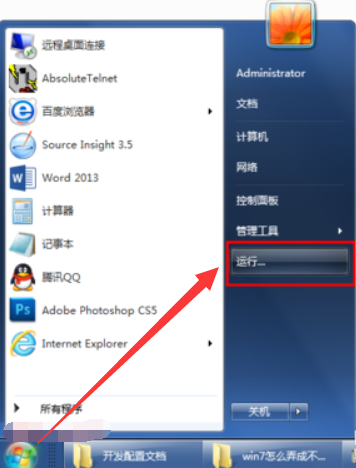
删不掉图解详情-1
然后在运行窗口输入“gpedit”,点确定
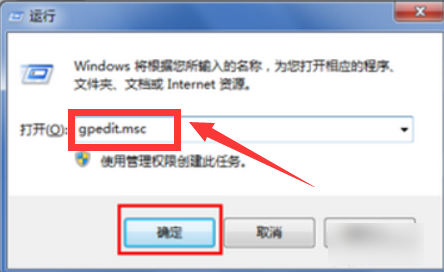
IE图标删不掉图解详情-2
进入之后,按顺序打开“用户配置”,“管理模块”,“桌面”,然后双击“隐藏桌面上的Internet Explorer图标”。
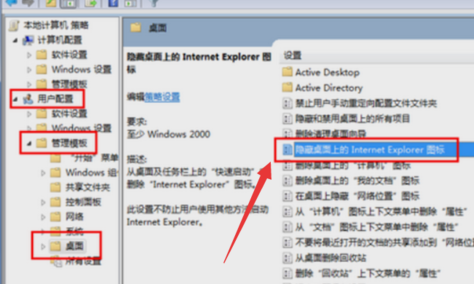
IE图解详情-3
打开之后,勾选“已启用”,再点击“确定”就可以隐藏桌面IE图标。
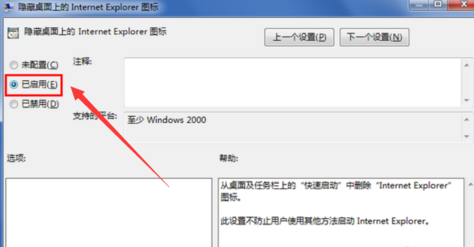
删不掉图解详情-4
以上就是小编介绍的方法啦~~

在重装了系统之后,我们会不怎么习惯使用IE浏览器,然后我们就会去下载其他的浏览器来使用。但是我们删桌面上的IE图标时,却发现删不了。所以今天小编就来教你们怎么样把桌面上的IE图标给删掉。
IE浏览器是我们在购买电脑时,就自带的一个浏览器,但是因为IE浏览器的样子太一般,传统的浏览器样子。所有很多小小伙伴慢慢的不使用它,并且想删掉。但是做面上的IE图标删不掉怎么办?接下来小编就告诉你们桌面上的IE图标删不掉该怎么办。
首先,点“开始”,然后找到并点击“运行”或者按“WIN+R”打开运行窗口
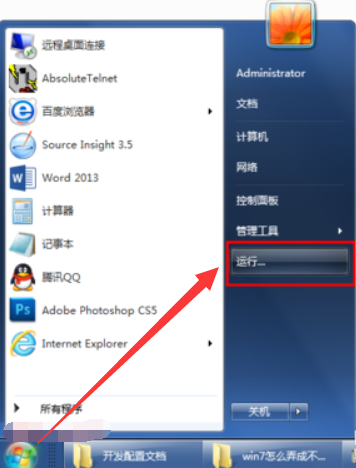
删不掉图解详情-1
然后在运行窗口输入“gpedit”,点确定
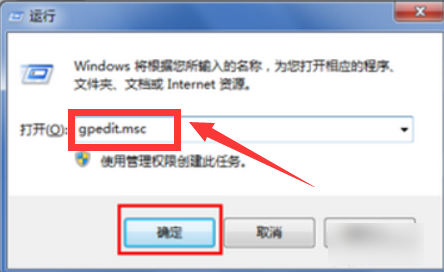
IE图标删不掉图解详情-2
进入之后,按顺序打开“用户配置”,“管理模块”,“桌面”,然后双击“隐藏桌面上的Internet Explorer图标”。
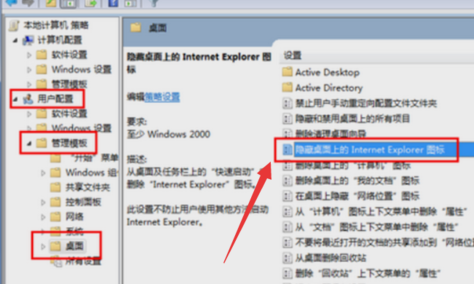
IE图解详情-3
打开之后,勾选“已启用”,再点击“确定”就可以隐藏桌面IE图标。
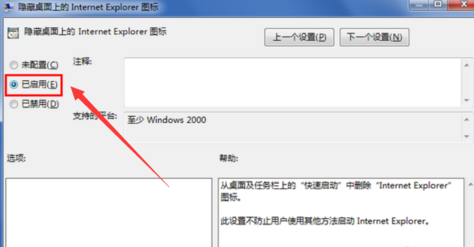
删不掉图解详情-4
以上就是小编介绍的方法啦~~
















